Prøv SmileDesign nå!
Det er gratis å laste ned appen, og du betaler kun for 3D-design, ikke for 2D-design. Hvis du ønsker å prøve SmileDesign by Proteket på pasientene dine, er det bare å laste ned appen og komme i gang!
NB! Om meldingssiden din i PO er blank, trykk Ctrl+F5 eller Shift +F5 (avhenging av din nettleser) for å refreshe
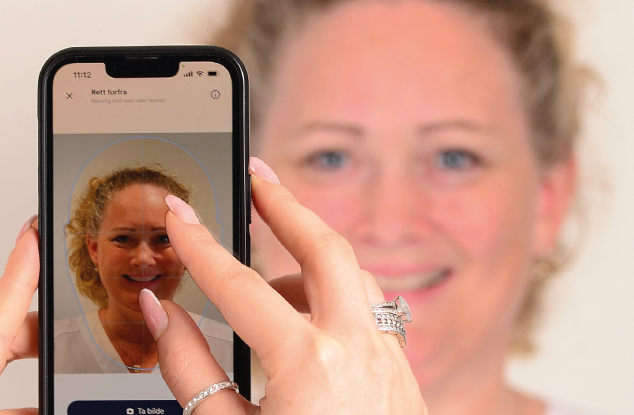
Bare last ned Proteket-appen - ingen kompliserte prosesser
All design blir utarbeidet av erfarne tannteknikere hos Proteket
Automatisk visualisering gir pasienten en klar forståelse av behandlingsresultatet
Det er gratis å laste ned appen, og du betaler kun for 3D-design, ikke for 2D-design. Hvis du ønsker å prøve SmileDesign by Proteket på pasientene dine, er det bare å laste ned appen og komme i gang!